- VideoProcが良いって本当?
- 初心者でも簡単にできる?
- 使い勝手がいい編集ソフトが知りたい!
YouTubeを始め、最近では動画コンテンツを作成したい人は増えているでしょう。
とはいえ、動画制作は大変な作業です。録画→編集→エンコードと、時間もかかってしまいます。
そこでおすすめのビデオ処理ソフトが「VideoProc」です。
VideoProcは「動画録画&編集&エンコード」ができる多機能ソフトです。操作性がシンプルで、初心者におすすめのビデオ処理ソフトとなります。
本記事ではVideoProcを購入した私が、各機能の使い方を紹介します。
無料体験版もあるので、気になる方はぜひ一度使ってみてください。
\当サイト限定!無料で全機能が使える/
VideoProcの公式HP 無料版ダウンロード後も追加料金はかかりません
VideoProcとは|4K/8Kにも対応のシンプルな多機能ビデオ処理ソフト
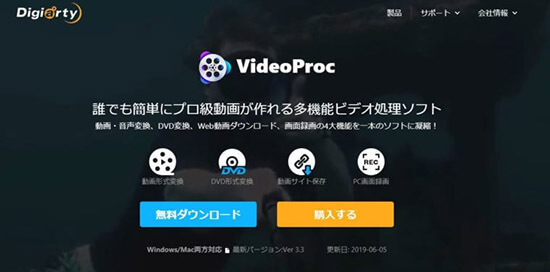
| 種類 | ・有料版 ・無料版 |
| 料金 | ・1年/PC1台:7,138円 ・永久/PC1台:8,982円 ・永久/PC2台:9,709円 |
| 対応OS | ・Windows 7 / Windows 8(Windows 8.1を含む)/ Windows 10*32bit / 64bit ・Mac OS 10.6またはそれ以降【Big Sur(10.16)対応済み】 |
| 機能 | ・画面/カメラ/iPhone(Macのみ)録画 ・動画編集機能(トリミング、文字追加など) ・DVDリッピング機能 ・動画サイトダウンロード機能 |
VideoProcは「動画録画&編集機能を備えた多機能ビデオ処理ソフト」です。録画・編集以外にも「DVD形式変換」「サイト保存」機能を備えています。
録画機能では、パソコン&カメラの同時録画が可能です。またMac版限定で、iPhoneの画面録画できます。
使いやすさと操作性の分かりやすさに優れており「動画編集初心者」「自分用に簡単な編集・トリミングなどをしたい」方に適しています。
\当サイト限定!無料で全機能が使える/
VideoProcの公式HP 無料版ダウンロード後も追加料金はかかりません
VideoProcの評判・評価は?ネット上の口コミを徹底調査
VideoProcの評判も調査してみました。私は結構便利で良いソフトだと思いましたが、ネット上の口コミはどうなのでしょうか?
悪い・良い口コミをそれぞれ紹介します。
VideoProcの悪い口コミ評判
VideoProcの悪い口コミは以下です。
ええ、VideoProcさんってWindows版じゃアイフォンの画面収録できないの????買っちゃったんだけど
— 橋元アオ@新人vtuber (@hashimoto_rb2) September 8, 2021
VideoProcだめかもなー 長時間の放送だとDLできないな
— なゆたー (@nayuta0239) June 12, 2021
Zoomで録画した動画を、VideoProc(@ProcVideo @VideoprocJp)で加工して、Vimeo(@Vimeo)に授業動画をアップしているのだけど、
VideoProcには動画を細かく切り貼りするような機能がなく、無言とか言い間違えの部分をサクッと削除できない。
動画変換ソフトだから当然だけど買うソフト間違えた!
— レクチャラー中 (@Lecturer_Weiye) October 6, 2020
VideoProcっていうフリーソフトなんだけど…
後半とかはなんか画面乱れてたり、うまく撮れてなかったからあまりオススメはしないかな…— Odd/あっど(@odd_000) July 26, 2019
GoPro対応ということでVideoProcの無料版をインストールしてみた。たしかに動作は速くていいが、テキストなどが充実していない。あえて導入する必要があるか疑問。Windows10のフォトでできる範囲でやるしかないという結論になってきた。初心者にもやさしいソフトを利用できるようにしてもらいたい。
— 略式えむ@YouTube始めました (@ryakusikiemu) July 6, 2019
VideoProcの悪い口コミでは「上手く録画できない」「編集でやれる事が少ない」といった内容が多かったです。
Windows7~10までと記載されているため、対応OSが古いと録画できない場合があるようです。
編集機能に関する不満がある方もいるようです。凝った編集をしたい方は、Adobe Premiereなどの別ソフトがよいでしょう。
VideoProcの良い口コミ評判
VideoProcの良い口コミは以下です。
ファイル形式変換の無料の良いソフトやらサイトやら見つけるの苦戦してようやく見つけた
VideoProc
もし同じような人がいたらマジおすすめ
5分以内だったら無料でいろいろ変換できる
使い始めたばっかだから、
逆にヤバいところとか知ってる人いたら教えてください— マズミー🃏 (@mazumii_game) May 21, 2021
実は私もVideoProc入れているので実際に編集してみましたが、操作が簡単なのでむしろおすすめできる部類だと感じました。
速度変更時点では動画の残り時間が分からないので、ミスるとやり直しになるのがチト気になりますが、2.4倍速ぐらいで概ね問題なさそうですし。— POPO@びびびID743311 (@popoyb59462) February 1, 2021
Digiarty Softwareさんの「VideoProc」というソフトを試してみたんだけど、良くできているね
動画コンバートソフトなんだけど、
YoutubeやDailymotion、Vimeoなどの動画サイトから動画をダウンロードできたりもするよ
画面キャプチャも優秀、おすすめソフトだよhttps://t.co/L2v2hdWsHP
— てっぺー@PCソフトの専門家 (@reneeds_media) March 29, 2020
videoprocのココがすごい。
youtubelive,プレイリストの動画をまとめて変換できる。
その他一億個— ふれちゃん♡ (@hla4A) August 24, 2019
videoprocガチで優秀なのやばい
有料ver買わんでもええなこれ— ふれちゃん♡ (@hla4A) August 14, 2019
Videoprocというソフトの
体験版がオススメです(お金を払えば完全版になりますが事足ります)
avi→mp4やmp4→wav変換がよく使いますね。
変換速度もそんな遅くないと思いますしニコ動やYouTubeの動画のダウンロードをmp4やwavでできるのも良いです。— xp (@xp7th3rd) July 12, 2019
良い口コミでは「高解像度で保存できる」「YouTube動画をまとめてダウンロードできる」「無料版でも十分使える」といった内容が多かったです。
「録画機能を評価している方」「動画ダウンロードが便利な方」もいました。また、無料体験版でも機能性が十分な方もいました。
VideoProcの口コミ評判まとめ
VideoProcの口コミ評判を以下にまとめました。
- アイフォンの画面収録できない
- 長時間だとDLできない
- 編集でやれることが少ない
- 5分なら無料でいろいろ変換できる
- 操作が簡単なのでおすすめ
- 有料ver買わなくてもいい
デメリットは「iPhoneだと画面録画できない」「長時間DLができない」「編集でやれることが少ない」などでした。
あくまで多機能ビデオ処理ソフトで編集に特化しているわけではないため、編集でやれることが少ないのは無理がないでしょう。
メリットは「5分以内ならいろいろできる」「操作が簡単」「無料でも充実している」などでした。
VideoProcの各種機能の使い方
それでは、VideoProcの各種機能の解説&使ってみたレビューを紹介します。
それぞれ詳しくみていきましょう。
録画機能|画面・カメラ・iPhone録画(Mac)
VideoProcはPCとカメラ映像、Mac版限定でiPhoneの画面録画ができます。
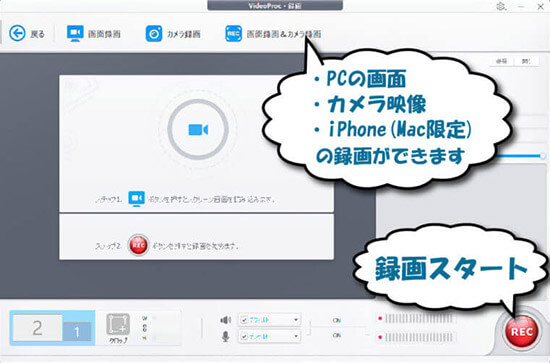
VideoProcで録画できるもの
- PCの画面(複数モニターがある場合は選択可能)
- PCと接続しているカメラ映像
- PC画面+カメラ映像の両方
- iPhoneの画面(Macのみ)
対応解像度:8K UHDまで
対応フレームレート:120FPSまで
最高解像度8Kまで、対応フレームレート120FPSまで対応しています。
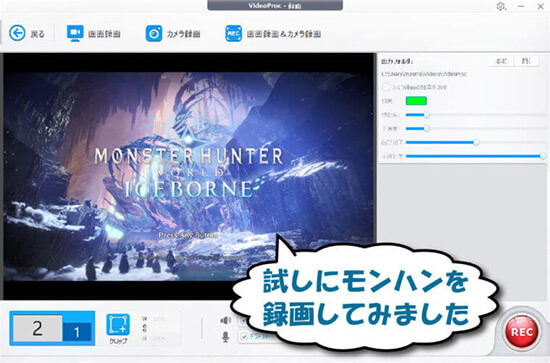
画面録画の流れ
- 右下の「REC」ボタンを押すと録画開始
- 「CTRL+ALT+SHIFT+R」で録画停止(設定で変更可能)
- 録画停止と同時保存される
録画機能を使ってモンハンの動画を撮影しました。PS4リモートプレイを使ってPC画面上に映しています。

録画を開始すると、VideoProcは一旦最小化されます。録画中はゲーム画面だけが表示されます。
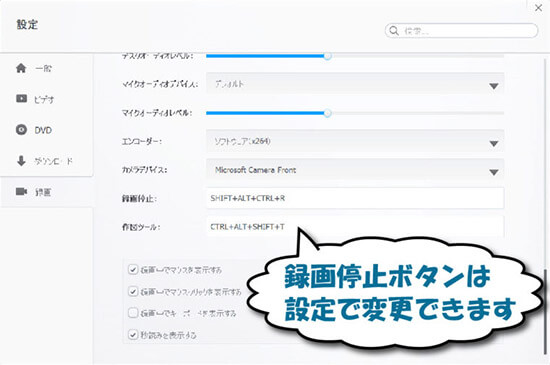
録画停止ボタンは初期設定だと「CTRL+ALT+SHIFT+R」に設定されています。ショートカットは変更できるので、使いにくいと思ったら設定しておきましょう。
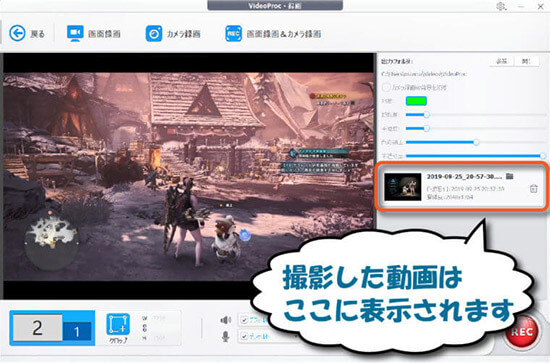
録画停止すると、設定されているフォルダへ録画ファイルが保存されます。VideoProc上で確認できます。
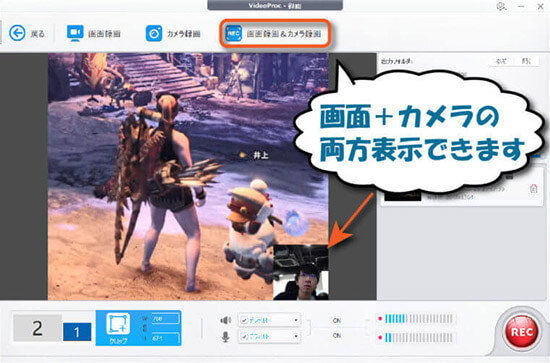
上記のように画面+カメラを両方録画ができます。配信のようなレイアウトで録画が可能です。
Mac版であれば、ケーブルを挿すだけでiPhoneの画面録画できます。
対応している画質・フレームレートが高いため、VideoProcは録画機能だけでも価値があるソフトでしょう。
編集機能|トリミング・透かし・ロゴ挿入
続いて、VideoProcの編集機能を紹介します。
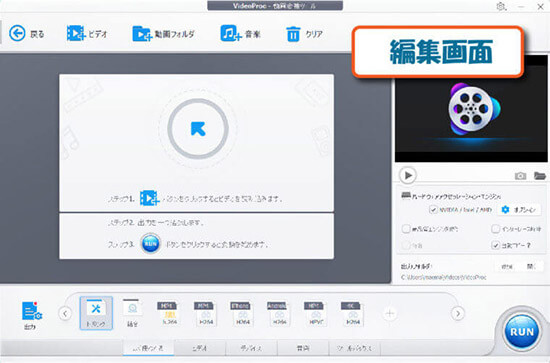
編集ソフトとしてできる事は少ないですが、その分簡単なので初心者向きです。
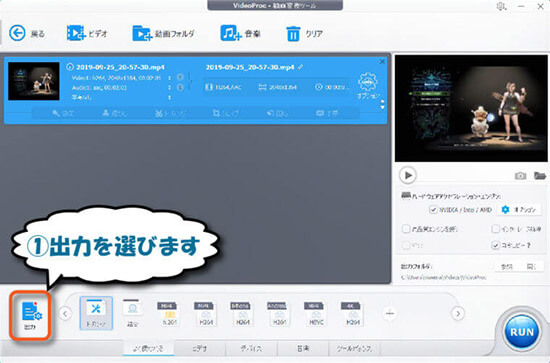
まず動画をドラッグ&ドロップでVideoProc内に置きます。エクスプローラーからファイルを選択できます。
その後、左下の「出力」をクリックし、編集した動画のフォーマットを決めましょう。
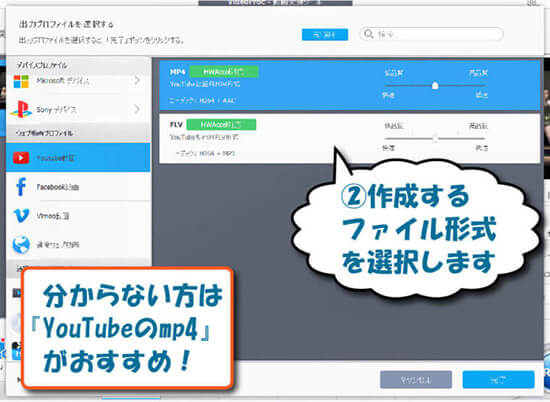
通常の動画(mp4 H264)から音楽ファイル保存(mp3)したり、Appleなどのスマホに最適な形式まで用意されています。
よく分からない方は「ウェブ動画プロファイル」→「YouTube動画」→「mp4」がおすすめです。
mp4なので、どのようなデバイスでも再生できるしょう。そのままYouTubeへアップロードできます。
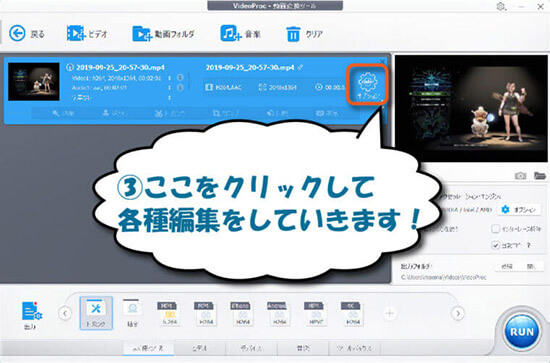
出力設定が完了したら、動画を編集しましょう。今回は先ほど撮影したモンハンの動画を用意しました。
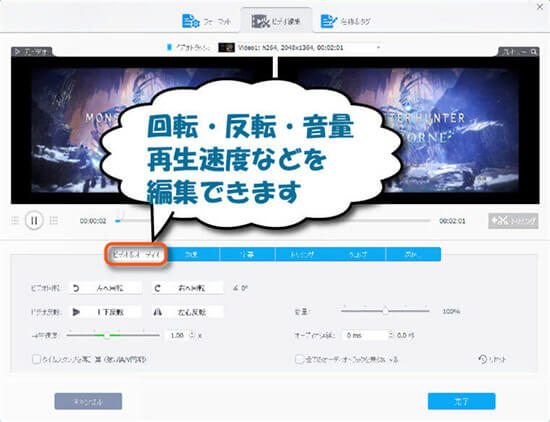
「ビデオ&オーディオ」では、ビデオの回転・反転や音量の調整、再生速度が変更できます。例えば「スマホの横向き動画を縦向きに変えたい」時に便利です。
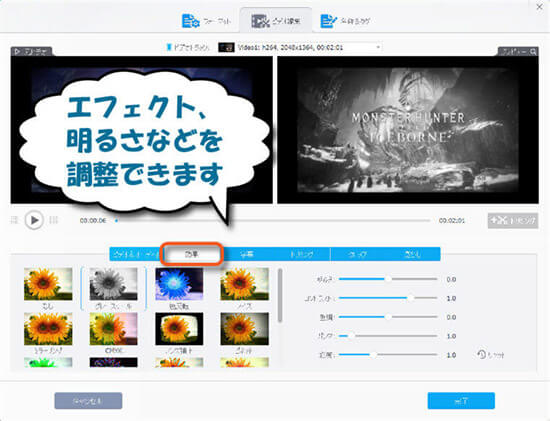
「効果」では、エフェクトの変更や明るさの調整ができます。動画の雰囲気や暗い場所で撮影した動画の明るさを変えたいときに便利です。
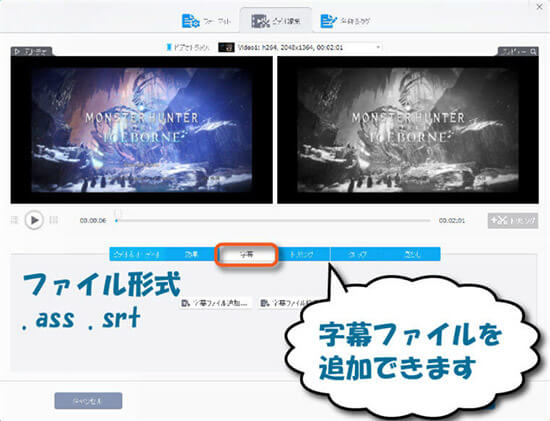
「字幕」では、字幕ファイルが追加できます。動画と字幕情報を分別したタイプの字幕で、動画を再生する時に表示/非表示を選択できます。対応形式は「.ass」「.srt」です。
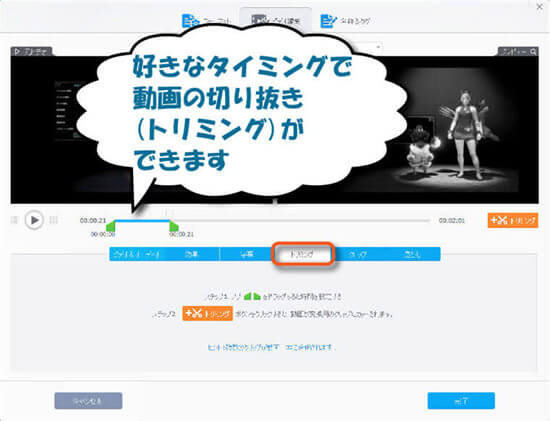
「トリミング」では、動画の切り抜きができます。不要な部分をカットし、クリップを作成します。複数のクリップは最後に一つの動画として合併されます。
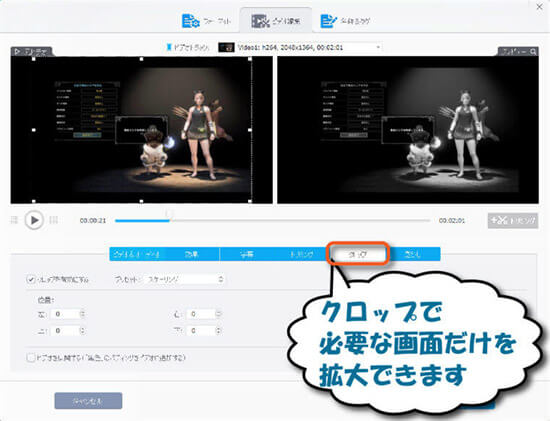
「クロップ」で必要な部分だけを拡大できます。この機能では、映像フレームの境界にある黒い部分を取り除けます。
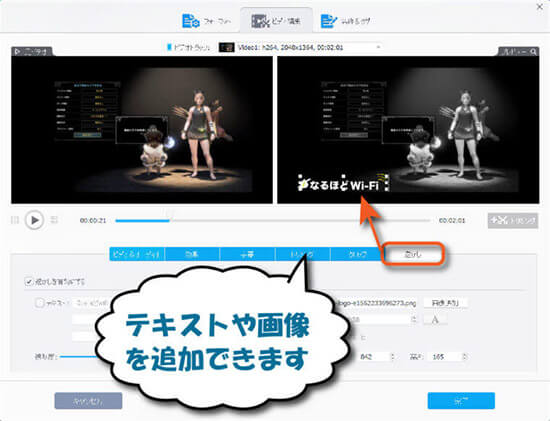
「透かし」ではテキストや画像を動画中に追加できます。なるほどWi-Fiのロゴ画像を挿入してみました。
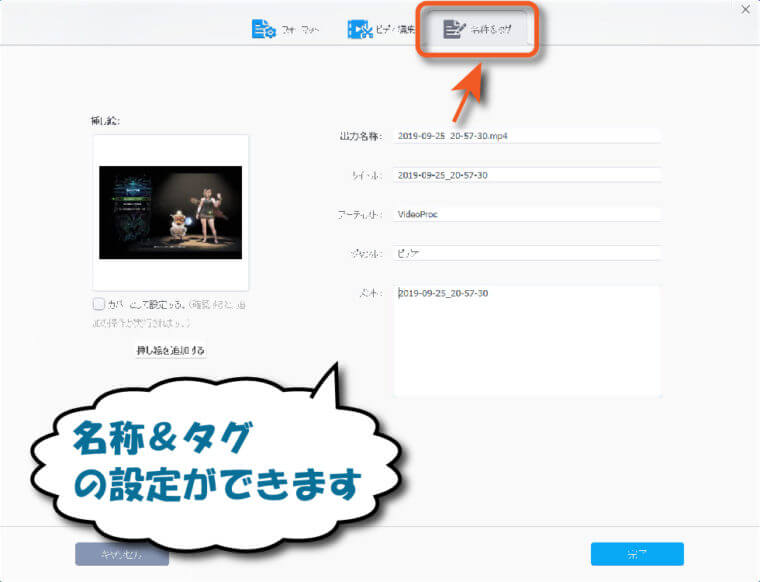
名称やタグの設定が可能です。
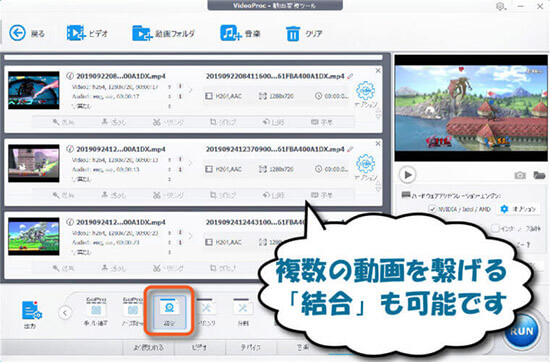
複数の動画を組み合わせる「結合」ができます。複数の動画をひとつにまとめたい時に便利です。
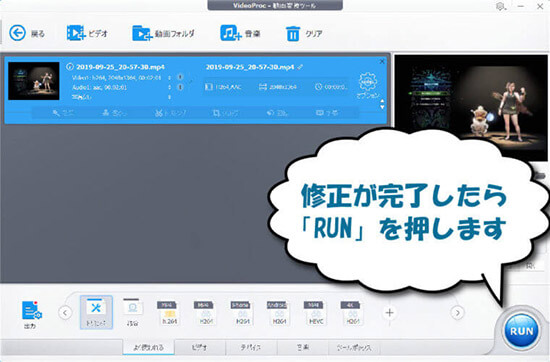
修正が完了したら、右下の「RUN」ボタンを押しましょう。編集を反映させた動画変換作業が始まります。

↑こんな感じで変換中です。PCのスペック次第ですが、お試しで作った2分の動画はすぐに終わりました。
VideoProcの編集は簡単な事しかできませんが、各機能が使いやすく、動画初心者の私でも難しくなかったです。
動画ダウンロード機能|YouTubeなど様々な動画サイト
VideoProcには動画ダウンロード機能も搭載されています。
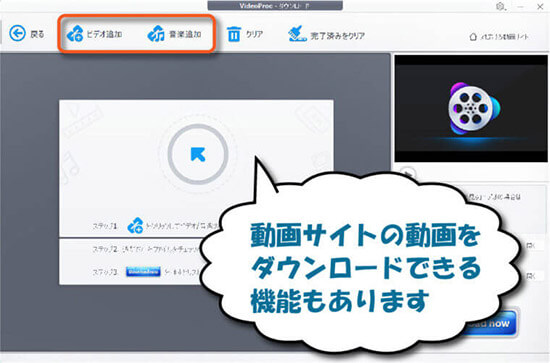
YouTubeやニコニコ動画など、動画サイトの動画が保存できます。
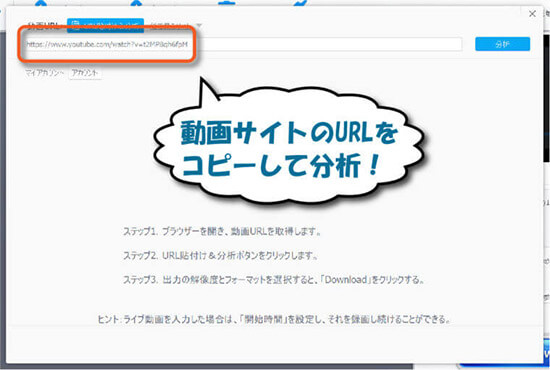
保存したい動画のURLを貼るだけでOKです。動画サイトによってはプレイリストごと保存できます。
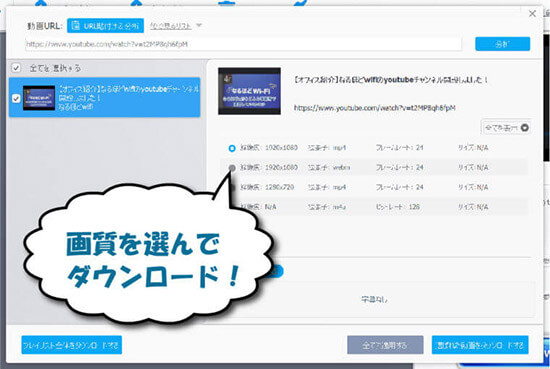
画質選んでダウンロードします。最高画質だと結構な容量を食うので気を付けてください。
DVDリッピング機能
VideoProcにはDVDのコピー・リッピング機能も搭載されています。
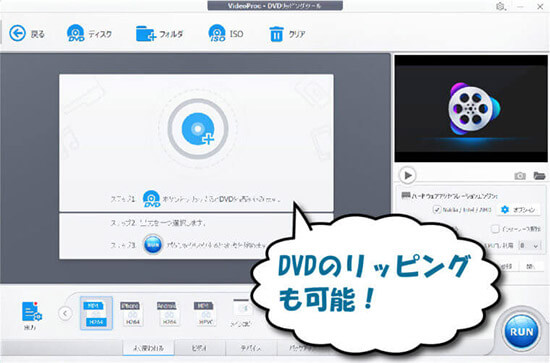
DVDのデータをパソコン上に保存しておきたい方に便利です。
VideoProcの機能まとめ
VideoProcの各機能を使ってみた感想をまとめました。
| 機能 | 評価 | 特徴 |
| 録画 | 高解像度/高fpsに対応しており、使い方も簡単でよかったです。 | |
| 編集 | 編集でできる事は少ないですが、その分シンプルで使いやすいです。 | |
| ダウンロード | 動画サイトのダウンロードに使えて便利です。 | |
| DVD | DVDを持っていないので使っていません…便利な機能だとは思います。 |
VideoProcは「多機能ソフト」と謡っているだけあって、色々な事ができます。録画⇒編集が1本のソフトでできるのは嬉しいポイントです。
無料体験版もあるので、使ってみたい機能がある方はぜひダウンロードしてみてください。
\当サイト限定!無料で全機能が使える/
VideoProcの公式HP 無料版ダウンロード後も追加料金はかかりません
VideoProcの機能を他社ソフトと徹底比較
VideoProcと編集ソフトとして有名な「Adobe Premiere」「Filmora」を比較してみました。
| VideoProc | Adobe | Filmora | |
| 料金 | 7,138円 | 22,176円 | 6,980円 |
| 画面録画 | 〇 | × | 〇 |
| 編集機能 | △ | ◎ | ◎ |
| 4K対応 | 〇 | 〇 | 〇 |
| スペック | 低い | 高い | やや高い |
| 操作性 | 簡単 | 難しい | やや難しい |
| 動画 ダウンロード | 〇 | × | × |
| DVD リッピング | 〇 | × | × |
| おすすめな人 | 初心者向け | 上級者/プロ向け | 上級者向け |
編集機能だけ見ると、やはりVideoProcは他の編集ソフトには劣ってしまいます。編集を本気でしたい方は、編集に特化したソフトの利用がおすすめです。
VideoProcの良さを解説すると、まず操作が簡単&必要スペックの低さが挙げられます。
また、VideoProcは動画サイトのダウンロードに対応している点も特徴です。好きな動画をダウンロード→自分が好きなようにトリミングや結合が簡単にできます。
VideoProcの多機能性に惹かれた方は、無料体験版もあるのでぜひ一度使用感を試してみてください。
VideoProc公式サイト:
https://jp.videoproc.com/
無料版ダウンロード後も追加料金はかかりません
VideoProcの無料版と有料版の違いを比較
VideoProcの無料版と有料版で使える機能を比較してみました。
| 無料版 | 有料版 | |
| 料金 | 無料 | 1年/PC1台:7,138円 永久/PC1台:8,982円 永久/PC2台:9,709円 |
| 録画 | 5分まで + ロゴが入る | 無制限 |
| 編集 | 5分までの動画のみ + 一部ツールに制限 + 動画変換が低速 | 無制限 |
| ダウンロード | 対応サイト約50 + 10本まで | 対応サイト約1,000 + 無制限 |
| バージョンアップ | × | 〇 |
| 24時間サポート | × | 〇 |
無料版でも全ての機能を使えますが「5分までの動画のみ」という制限があります。またダウンロードは対応サイトが少なく、本数が10本までです。
時間に制限があるだけで全ての機能を試せるので、まずは無料体験版で使い勝手を確認してみましょう。
有料版の支払い方法は下記です。
VideoProcの支払い方法
- クレジットカード
- コンビニ決済
- Paypal
不安な方はコンビニ決済の利用がおすすめです。
VideoProcの永久ライセンスは8,982円(税込)です。無料版を試してみて、気に入った方は是非検討してみてください。
VideoProc公式サイト:
https://jp.videoproc.com/
無料版ダウンロード後も追加料金はかかりません
【Q&A】VideoProcに関してよくある質問
VideoProcに関してよくある疑問点をまとめました。
VideoProcによくある疑問
安全性など、気になる事がある方はチェックしてみてください。
Q1.ウィルスが心配!VideoProcは安全なソフトなの?
A.VideoProcをインストール後にウイルスチェックをしましたが、大丈夫でした。
VideoProcからウイルスやマルウェアを検出する事はありませんでした。
そもそもVideoProcは有料ソフトですし、支払いを「2Checkout」という外部の信頼性の高い決済サービスへ委託しています。ウイルスやマルウェアを仕込むことはないでしょう。
Q2.Video Prcoの価格は?キャンペーンなどはある?
A.永久ライセンス&PC1台までで8,982円(税込)です。
キャンペーンは現在ありません。
Q3.動画ダウンロードで分析失敗とでるんだけど…
A.分析失敗とでるのは、URLの指定が正しくできていない可能性が高いです。
たとえばYouTubeの場合、ブラウザに表示されているURLではなく「動画を右クリック→動画URLをコピー」で試してみてください。
Q4.機能制限された無料版をずっと使える?
A.無料版に使用期間は設定されていないため利用できます。
機能制限されていても十分な場合は、無料版をそのまま使えます。
Q5.VideoProcのライセンスコードはどこで購入できる?
A.VideoProcソフト内の購入ボタン、もしくは公式サイトから購入できます。
VideoProc公式サイト:
https://jp.videoproc.com/
VideoProcの評判まとめ
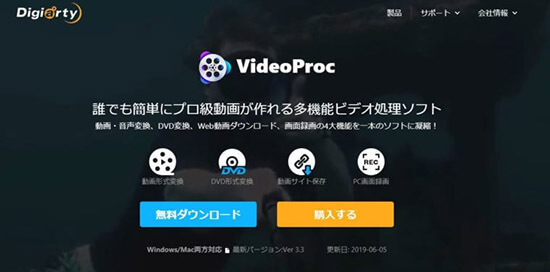
| 種類 | ・有料版 ・無料版 |
| 料金 | ・1年/PC1台:7,138円 ・永久/PC1台:8,982円 ・永久/PC2台:9,709円 |
| 対応OS | ・Windows 7 / Windows 8(Windows 8.1を含む)/ Windows 10*32bit / 64bit ・Mac OS 10.6またはそれ以降【Big Sur(10.16)対応済み】 |
| 機能 | ・画面/カメラ/iPhone(Macのみ)録画 ・動画編集機能(トリミング、文字追加など) ・DVDリッピング機能 ・動画サイトダウンロード機能 |
- 100以上のサイトの動画をダウンロード可能
- トリミングや文字追加など動画編集機能付き
- 無料版でも最大10本まで動画をダウンロード可能
VideoProcは「動画録画&編集機能を備えた多機能ビデオ処理ソフト」です。
ニコニコ動画・YouTubeなど100以上のサイトの動画をダウンロードできます。またトリミングや透かし、文字追加などもVideoProc一つあれば簡単にできます。
使いやすさとわかりやすさに優れており、動画編集初心者の方や簡単な編集・トリミングなどをしたい方におすすめのソフトです。
今なら当サイト限定で無料ですべての機能が使えるキャンペーンを実施しているので、興味のある方はぜひダウンロードしてみてください。
\当サイト限定!無料で全機能が使える/
VideoProcの公式HP 無料版ダウンロード後も追加料金はかかりません








